การจัดการการประชุม Zoom ทั้งหมดด้วยตัวเองอาจเป็นเรื่องยากหากการประชุมเป็นงานใหญ่ คุณสามารถหยุดพักในขณะที่คนอื่นให้ผู้เข้าร่วมเข้าร่วมการประชุมได้ด้วยการให้ผู้อื่นเป็นโฮสต์ร่วม การเป็นเจ้าภาพร่วมทำให้อีกฝ่ายหนึ่งสามารถทำอะไรได้มากเท่าที่คุณจะทำได้
คุณสามารถกำหนดเจ้าของร่วมได้มากเท่าที่คุณต้องการ แต่มีข้อจำกัด ตัวอย่างเช่น โฮสต์ร่วมไม่สามารถมอบหมายให้ผู้อื่นเปิดใช้งานคำบรรยายแบบปิดหรือเริ่มต้นได้ พวกเขาไม่สามารถยุติการประชุมสำหรับทุกคน เริ่มห้องรอ ทำให้ผู้ใช้รายอื่นเป็นโฮสต์ร่วม หรือเริ่มสตรีมมิงแบบสดได้
วิธีเปิดใช้งานตัวเลือกโฮสต์ร่วมใน Zoom
หากคุณไม่เคยเปิดใช้งานคุณสมบัติโฮสต์ร่วม นั่นคือสิ่งที่คุณต้องทำก่อน หากต้องการเปิดใช้งานคุณสมบัตินี้ ให้ลงชื่อเข้าใช้บัญชี Zoom ของคุณบนเว็บพอร์ทัล Zoom เมื่อคุณเข้าไปแล้ว ให้คลิกที่การตั้งค่า หากต้องการไปที่ตัวเลือกโฮสต์ร่วมให้เร็วขึ้น ให้คลิกที่ In Meeting (พื้นฐาน) และเปิดตัวเลือก
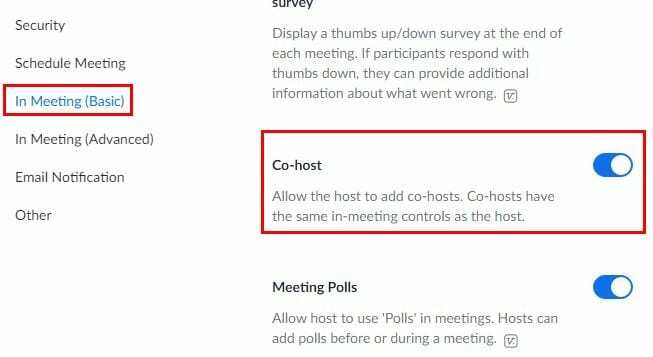
วิธีสร้างผู้ร่วมเป็นเจ้าภาพในการประชุมซูม
เมื่อคุณเปิดใช้งานตัวเลือกโฮสต์ร่วมแล้ว ก็ถึงเวลาสร้างโฮสต์ร่วม หากคุณกำลังใช้คอมพิวเตอร์ Windows ให้คลิกที่ตัวเลือกของผู้เข้าร่วมที่ด้านล่าง หน้าต่างด้านข้างจะปรากฏขึ้นพร้อมกับรายชื่อผู้เข้าร่วมทั้งหมด เมื่อคุณวางเคอร์เซอร์บนชื่อของพวกเขา ปุ่มเพิ่มเติมสีน้ำเงินจะปรากฏขึ้น
คลิกที่ปุ่มนั้นและตัวเลือกโฮสต์ร่วมจะปรากฏขึ้นตรงกลาง
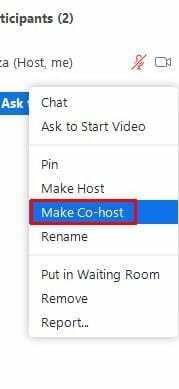
หากคุณกำลังใช้อุปกรณ์ Android ให้แตะที่ผู้เข้าร่วมที่ด้านล่างและกดค้างที่ชื่อบุคคลที่คุณต้องการให้เป็นเจ้าภาพร่วม คุณจะเห็นข้อความยืนยันสิ่งที่คุณกำลังจะทำ อนุญาต และบุคคลอื่นจะเห็นข้อความบนหน้าจอเพื่อแจ้งให้ทราบว่าพวกเขาเป็นเจ้าของร่วมแล้ว
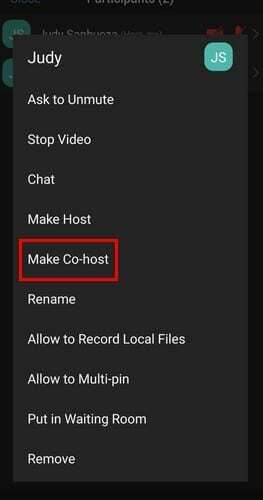
การลบ Co-Host ออกจาก Zoom Meeting
บางครั้งคุณไม่จำเป็นต้องมีโฮสต์ร่วมสำหรับการประชุมทั้งหมด หากต้องการควบคุมการประชุมอย่างสมบูรณ์อีกครั้ง ให้ทำตามขั้นตอนเดียวกับที่คุณทำเพื่อให้บุคคลนั้นเป็นเจ้าภาพร่วม และในจุดเดียวกัน คุณจะเห็นตัวเลือกในการลบบุคคลดังกล่าวออกจากการเป็นโฮสต์ร่วม เนื่องจากขั้นตอนเหมือนกัน จึงจำง่าย
บทสรุป
เมื่อการประชุมไม่ใหญ่โต คุณอาจไม่ต้องการความช่วยเหลือใดๆ แต่เมื่อคุณต้องจัดการประชุมใหญ่ ความช่วยเหลือก็ยินดีเป็นอย่างยิ่ง เนื่องจากมีหลายอย่างที่ต้องจัดการ อย่างที่คุณเห็น การทำให้ผู้อื่นเป็นโฮสต์ร่วมนั้นเป็นเรื่องง่าย ไม่ว่าคุณจะใช้อุปกรณ์ Android หรือคอมพิวเตอร์ Windows คุณจะเพิ่มเจ้าของร่วมกี่คน? แจ้งให้เราทราบในความคิดเห็นด้านล่าง และอย่าลืมแชร์บทความกับผู้อื่นบนโซเชียลมีเดีย